Prisijungimas prie belaidžio maršrutizatoriaus, Belaidžio maršrutizatoriaus konfigūravimas, Automatinis ip adreso gavimas – Asus RT-N13 User Manual
Page 47
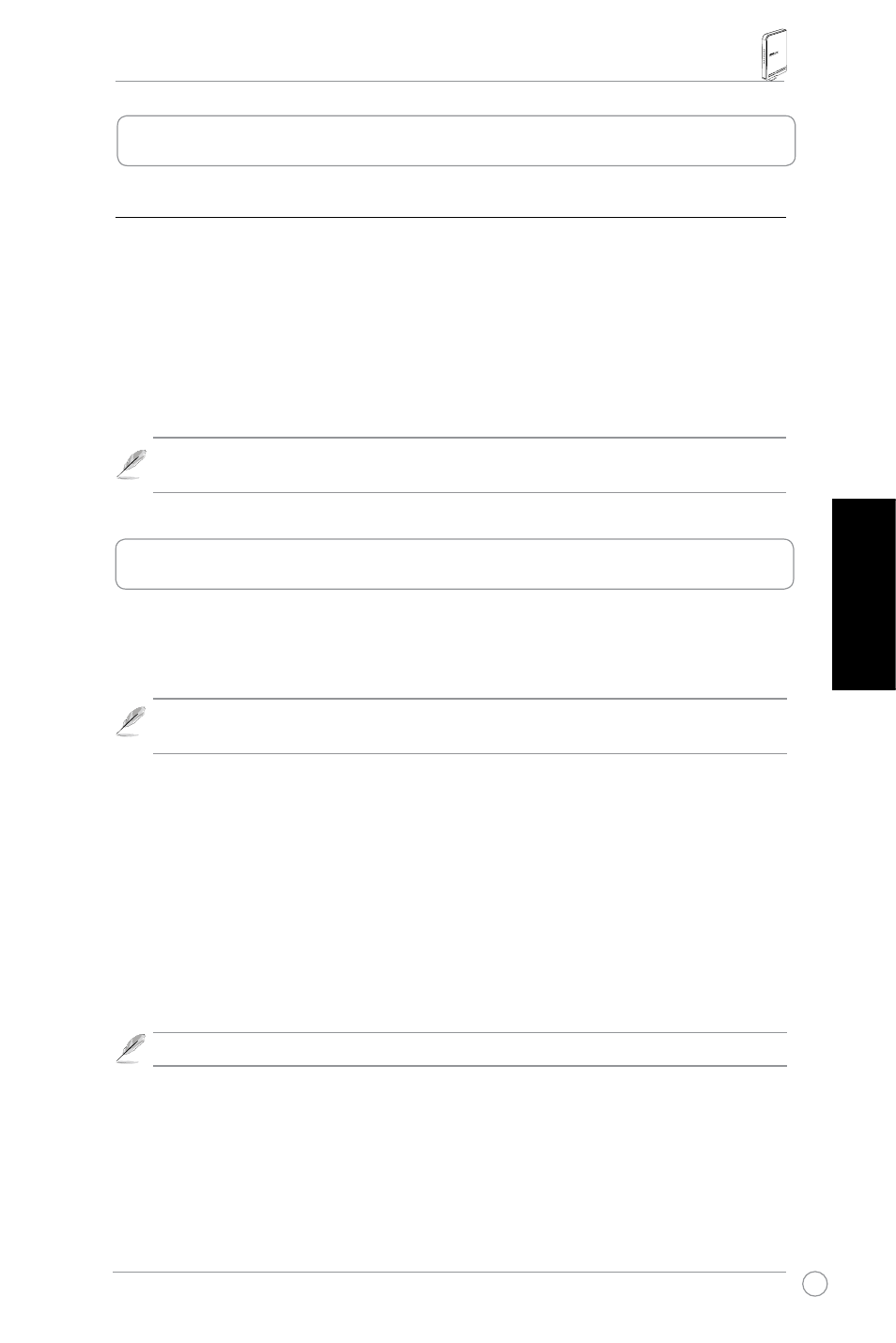
Belaidžio maršrutizatoriaus RT-N13 greitojo paleidimo instrukcija
Lietuvių
IP adreso suteikimas laidiniam arba belaidžiam klientui
Kad prisijungtumėte prie belaidžio maršrutizatoriaus RT-N13, turite laidiniuose ir belaidžiuose
klientuose nustatyti teisingus TCP/IP parametrus. Klientų adresus nustatykite tame pačiame
RT-N13 potinklyje.
Automatinis IP adreso gavimas
ASUS belaidis maršrutizatorius turi integruotą DHCP serverio funkciją, todėl Jūsų kompiuteris
gali IP adresą iš ASUS belaidžio maršrutizatoriaus gauti automatiškai.
Pastaba: Prieš perkraudami kompiuterį, ĮJUNKITE belaidį maršrutizatorių ir įsitikinkite,
kad jis paruoštas naudojimui
2. Prisijungimas prie belaidžio maršrutizatoriaus
Jei Jūsų kompiuteris prie maršrutizatoriaus jungiasi kabeliu, paleiskite interneto naršyklę ir
automatiškai iškils maršrutizatoriaus žiniatinklio sąsajos prisijungimo langas.
Pastaba: Pradiniam konfigūravimui rekomenduojame naudoti laidinį ryšį, kad
išvengtumėte galimų nustatymo problemų dėl belaidžio ryšio nestabilumo.
Jei Jūsų kompiuteris prie maršrutizatoriaus jungiasi belaidžiu būdu, pirmiausia turite pasirinkti
tinklą.
Tinklo pasirinkimas:
1. Spustelėkite Pradžia (Start) > Valdymo skydas (Control Panel) > Tinklo ryšiai
(Network Connections) > Belaidis tinklo ryšys (Wireless Network Connection).
2. Lange Pasirinkite belaidį tinklą (Choose a wireless network) pasirinkite tinklą.
Palaukite, kol prisijungs.
Pastaba:Numatytasis RT-N13 SSID yra default. Prisijunkite prie numatytojo SSID.
3. Užmezgę belaidį ryšį, paleiskite interneto naršyklę.
3. Belaidžio maršrutizatoriaus konfigūravimas
